Rimuovere il virus Kvag (Guida alla rimozione) - Aggiornato a Mar 2021
Virus Kvag Guida Rimozione
Che cosa è Il ransomware Kvag?
Il ransomware Kvagè un cryptovirus che modifica i file host e le altre impostazioni del computer per rendere i file della vittima inutilizzabili
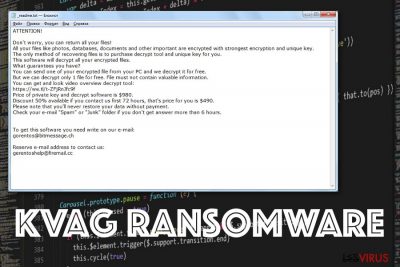
Non c'è alcun motivo che dovrebbe portarvi a fidarvi dei creatori di ransomware, specialmente quando questa particolare minaccia è una versione di due virus particolarmente pericolosi e diffusi che prendono il nome di Djvu ransomware e STOP ransomware. Queste persone sanno quello che stanno facendo e la loro priorità non sono i vostri file. Nonostante si tratti di una famiglia di virus conosciuta ormai da molto tempo, non sono ancora stati scoperti tutti i dettagli relativi a questo ransomware. Una volta che il file Kvag avrà lasciato il sistema, apparirà un file di testo chiamato _readme.txt con il testo del riscatto. Tuttavia, non dovreste pagare il riscatto perchè non otterrete nulla.
| Nome | Il virus Kvag |
|---|---|
| Tipologia | Ransomware |
| Nota di riscatto | _readme.txt |
| Nome del file | .kvag |
| Email di contatto | [email protected], [email protected] |
| Distribuzione | Allegati email spam, file eseguibili, software craccati malevoli |
| Cifra del riscatto | $980/$490 |
| Eliminazione | Rimuovete il ransomware Kvag con un tool anti-malware come FortectIntego |
Il virus Kvag spaventa gli utenti impedendogli di aprire certi file, di avviare determinate funzioni o di utilizzare particolari programmi. Una volta finito il processo di crittografia, il virus rilascia un messaggio per la vittima con tutte le informazioni sui file bloccati informando anche del pagamento richiesto per sbloccarli. La vittima viene incoraggiata a pagare facendole credere che sia l'unico modo per riottenere i file bloccati.
Tuttavia, effettuare il pagamento farà solo peggiorare le cose perchè in questo modo il ransomware Kvag entrerà in contatto con voi e potrà mandare altri payload, script malevoli via email o vi chiederà altri soldi. Nella maggior parte dei casi, questi criminali spariscono senza che abbiate recuperato i file criptati, specialmente se avete pagato.
Il cambiamento più grande fatto nello sviluppo del file virus .Kvag riguarda la sua capacità di modificare i file host del computer. Per questo, le vittime non riusciranno a visitare i siti web che si occupano di sicurezza e nei quali è possibile scaricare un tool per sbarazzarsi di questo virus. Tuttavia, potete eliminare completamente i file “host” (avrete bisogno di essere admin per farlo). Per farlo andate su C:\Windows\System32\drivers\etc. Cancellate i file “host” utilizzando i permessi di admin.
Come funziona il ransomware Kvag
Quando riceverete il seguente testo del riscatto dal virus Kvag statene alla larga e rimuovete la minaccia immediatamente:
ATTENZIONE!
Non preoccuparti potrai riavere tutti i tuoi file!
Tutti i tuoi file come foto, database, documenti e altri file importanti sono stati crittografati con una particolare tecnica di cifratura e una chiave unica.L'unico modo per recuperare i file è comprare il tool per la decriptazione insieme alla chiave unica.
Questo software decripterà tutti i file crittografati.
Quale garanzia vi diamo?
Potete spedirci uno dei vostri file dal vostro PC e noi lo decripteremo gratuitamente.
Ma sarà possibile decriptare solo 1 file gratuitamente. Il file non deve contenere informazioni importanti.
Potete trovare il tool per la decrittazione e una video recensione a questo link:https://we.tl/t-514KtsAKtH
Il prezzo per la chiave privata e il software è di $980.
Verrà effettuato uno sconto del 50% se ci contatterete nelle prime 72 ore, per cui il prezzo in tal caso sarà di $490.
Non riuscirete a recuperare i vostri dati senza pagare.
Controllate la vostra email nella sezione “spam” o “cestino” se non riceverete una risposta entro 6 ore.
Per ottenere questo software dovrete inviarci una e-mail a:
[email protected]Eventualmente questo è un indirizzo email di riserva:
[email protected]
Il nostro account Telegram:
@datarestoreYour personal ID:
Se aspetterete invece di rimuovere immediatamente il ransomware Kvag, potreste andare incontro ad ulteriori problemi rischiando di essere infettati da altre minacce. Quando questo virus avrà criptato i vostri file si concentrerà sulla modifica dei registri di Windows, sulle Shadow Volume Copies, e altre importanti parti del vostro computer. Una volta che avrà finito sarà ancora più complicato recuperare i vostri file.
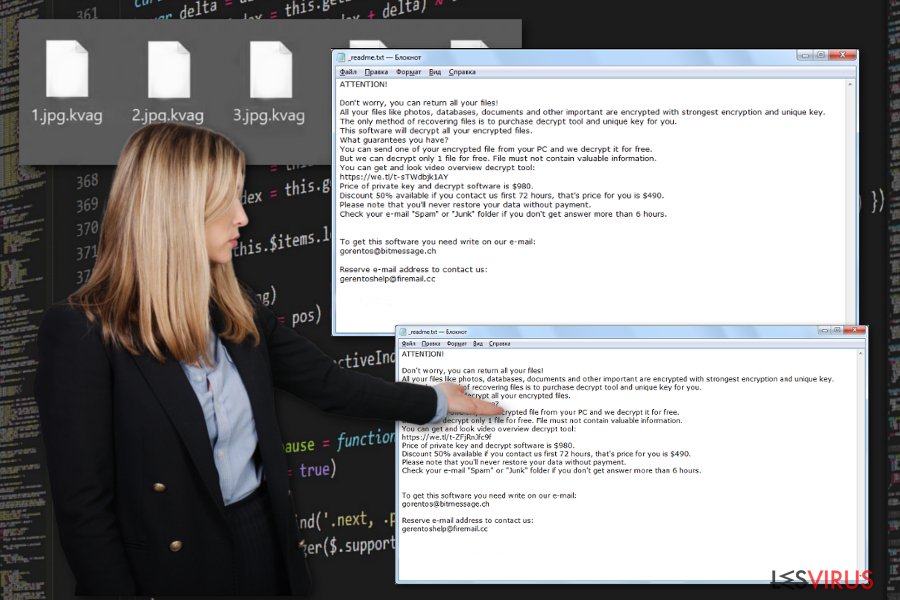
Inoltre, alcuni fornitori di software e altri esperti di sicurezza IT hanno offerto il loro aiuto per provare a criptare i file infettati dal ransomware Kvag considerato che al momento non c'è modo di farlo. DrWeb può decriptare file come documenti, PDF, e Presentazioni. Questo servizio si chiama Rescue Pack, costa 150 euro e fornisce la possibilità di decriptare queste tipologie di file e un servizio di protezione attivo per due anni.
Dovreste sapere però che per rimuovere il ransomware Kvag sarà necessario compiere ulteriori cambiamenti e modifiche. Dal momento che un malware è stato sul vostro computer, dovreste resettare tutte le password dei vostri account e cambiarle con qualcosa di più complesso subito dopo aver ripulito il sistema. Questo metterà al sicuro i vostri dati e la vostra privacy.
Se avete scelto di procedere con l'eliminazione automatica del virus tramite un tool anti-malware, il software rimuoverà il ransomware Kvag da solo e sistemerà i problemi causati dagli altri intrusi sul vostro browser. Questo ransomware infatti è in grado di disabilitare i programmi e installare altre applicazioni.
Potete resettare ed eliminare i file host modificati in modo da resettare tutti i cambiamenti effettuati dal virus Kvag e potrete così cercare una soluzione migliore per eliminare il malware. Il percorso file specifico è C:\Windows\System32\drivers\etc\. Potete anche scansionare il computer con FortectIntego o con un altro programma simile in grado di recuperare i file di sistema e di risolvere gli altri problemi.
Se avete dei problemi con la rimozione del ransomware Kvag, dovreste sfruttare i consigli forniti sotto questo post presenti nelle guida per la rimozione del virus. Per far funzionare il vostro antivirus potreste aver bisogno di avviare il computer in modalità provvisoria con rete o potreste dover utilizzare il ripristino del sistema perchè alcuni malware sono in grado di bloccare i software per la sicurezza.
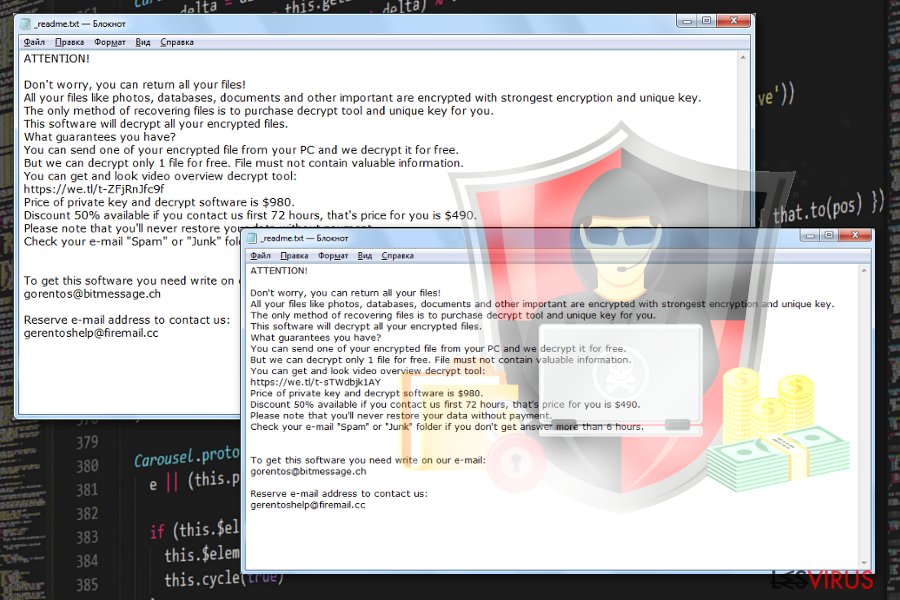
Scaricate o anche aprire file da email sospette potrebbe portare ad un'infezione malware
Dovreste fare attenzione perchè i malware sono solo una delle tante minacce sviluppate dai cyber criminali e il payload del cryptovirus potrebbe portare all'infiltrazione di altre minacce. Sfortunatamente, queste tipologie di infezioni avvengono di nascosto e sarà difficile accorgersene.
Dovete eliminare le email sospette ricevuto senza pensarci e in particolare quelle email che contengono file allegati. Se le email riguardano dei vostri dati finanziari, degli ordini o altre informazioni simili dovreste prima verificare se corrispondono alla realtà. Chiedetevi se avete utilizzato quel servizio o se conoscete l'azienda che vi sta inviando l'email. Altrimenti eliminate l'email sospetta senza aprire o scaricare i file sospetti.
L'eliminazione del ransomware Kvag richiede la vostra partecipazione e l'utilizzo di un tool anti-malware appropriato
Il virus ransomware Kvag è un'infezione che oltre a crittografare i vostri file li modifica con l'estensione file .kvag. Questa minaccia si infiltra tra le impostazioni e le cartelle di sistema per aggiungere file e programmi o alterare file presenti in modo da impedire la sua eliminazione.
Per rimuovere tutti questi file rilasciati dal cryptovirus e tornare alle vostre impostazioni dovreste rimuovere il ransomware Kvag. Anche un solo file cruciale che viene lasciato sul computer dopo l'eliminazione del virus potrebbe causare più problemi di quello che pensate. Se aggiungete dati sul vostro device e non lo avete adeguatamente pulito dai file infetti il virus potrebbe criptarli ancora. Così perdereste definitivamente i vostri file.
Come per il recupero dati, dovrete prima rimuovere il ransomware Kvag e solo successivamente occuparvi del recupero dei file criptati. Potete utilizzare FortectIntego, SpyHunter 5Combo Cleaner, o Malwarebytes e ripulire il sistema, dopo di che potete concentrarvi nel recupero dei backup o potrete scegliere un software di terze parti che fornisce un servizio per il recupero dei file. Ci sono anche altri metodi che possono aiutarvi, ma solo dopo aver eliminato il virus.
NOTA! Potreste non riuscire a scaricare un software anti-virus o non riuscire a visitare un sito web per la sicurezza. Dovete trovare i file “hosts”: C:\Windows\System32\drivers\etc. Eliminateli completamente utilizzando i permessi di admin.
Manuale Kvag virus Guida Rimozione
Ransomware: rimozione manuale del ransomware in Modalità Provvisoria
Potreste dover riavviare il computer in Modalità Provvisoria con Rete prima di scansionare il computer per rimuovere il ransomware Kvag completamente
Attenzione! →
La guida per la rimozione manuale potrebbe rivelarsi particolarmente complessa per gli utenti meno esperti. Per la corretta esecuzione della procedura, saranno necessarie dunque delle competenze informatiche di livello avanzato (in caso di rimozione o danneggiamento dei file di sistema essenziali, il funzionamento dell'intero sistema operativo di Windows potrebbe essere stato compromesso) per cui potrebbero essere necessarie diverse ore per portare a termine la rimozione. Agli utenti meno esperti, consigliamo quindi di servirsi della modalità automatica precedentemente illustrata.
Fase 1. Accedere alla Modalità Provvisoria con Rete
La rimozione manuale del malware avrà maggiori possibilità di successo se eseguita in Modalità Provvisoria.
Windows 7 / Vista / XP
- Fare clic su Start > Arresta > Riavvia il sistema > Confermare.
- All'accensione del computer, pigiare il tasto F8 (nel caso in cui l'operazione non funzionasse, provare F2, F12, Del, ecc. Dipende dal modello della scheda madre) diverse volte fino all'apertura della finestra Opzioni di Avvio Avanzate.
- Selezionare Modalità Provvisoria con Rete dall'elenco.

Windows 10 / Windows 8
- Fare clic con il tasto destro del mouse sull'icona Start e selezionare Impostazioni.

- Scorrere in basso e selezionare Aggiornamento e Sicurezza.

- Dall'elenco a sinistra selezionare Ripristino.
- Dunque, scorrere in basso e individuare la voce Avvio Avanzato.
- Fare clic su Riavvia Ora.

- Selezionare risoluzione dei Problemi.

- Selezionare Opzioni Avanzate.

- Selezionare Impostazioni di Avvio.

- Selezionare Riavvio.
- Dunque, selezionare il numero 5 dalla tastiera oppure fare clic sull'opzione 5) Abilita la modalità provvisoria con rete.

Fase 2. Disabilitare i processi sospetti
La funzione Gestione Attività di Windows è uno strumento utilissimo concepito per evidenziare tutti i processi in esecuzione in background. Nel caso in cui vi fosse un processo malware in esecuzione, sarà necessario disabilitarlo:
- Selezionare i tasti Ctrl + Shift + Esc sulla tastiera per aprire la funzione Gestione Attività di Windows.
- Fare clic su Più Dettagli.

- Scorre in basso fino alla sezione Processi in Background, dunque individuare gli elementi sospetti.
- Fare clic con il tasto destro del mouse e selezionare Apri percorso File.

- Tornare al processo, fare clic con il tasto destro del mouse e selezionare Termina attività.

- Eliminare il contenuto delle cartelle malevole.
Fase 3. Verifica l'esecuzione dei programmi all'avvio
- Selezionare i tasti Ctrl + Shift + Esc sulla tastiera per aprire la funzione Gestione Attività di Windows.
- Selezionare la scheda Avvio.
- Fare clic con il tasto destro del mouse e selezionare Disabilita.

Fase 4. Eliminare i file virus
I file collegati al Malware potrebbero trovarsi in varie sezioni del computer. A seguire, troverai una guida pratica che ti aiuti a individuarli:
- Inserire Pulizia Disco nella barra di ricerca di Windows e selezionare Invio.

- Selezionare il disco che desideri pulire (C: l'unità principale è quella che di default ha maggiori possibilità di contenere file malevoli).
- Scorrere in basso lungo l'elenco dei File da eliminare come mostrato in basso:
Temporary Internet Files
Downloads
Recycle Bin
Temporary files - Selezionare Pulizia file di sistema.

- Potresti trovare altri file malevoli nascosti nelle seguenti cartelle (inserire le seguenti voci nella barra di ricerca di Windows e selezionare Invio):
%AppData%
%LocalAppData%
%ProgramData%
%WinDir%
Una volta terminato il processo, riavviare Windows in modalità normale.
Rimuovere Kvag usando System Restore
Potete utilizzare la funzione Ripristino del Sistema che vi permetterà di riportare il computer ad una versione precedente
-
Passo 1: Riavviate il vostro computer a Safe Mode with Command Prompt
Windows 7 / Vista / XP- Cliccare Start → Shutdown → Restart → OK.
- Quando il vostro computer è attivo, premete F8 molte volte fino a che non vedete Advanced Boot Options window.
-
Selezionate Command Prompt dalla lista

Windows 10 / Windows 8- Premete il pulsante Power nella schermata di login Windows. Ora premete e tenete premuto Shift, che trovate sulla testiera e cliccate Restart..
- Ora selezionate Troubleshoot → Advanced options → Startup Settings e in fine premete Restart.
-
Una volta che il vostro computer è acceso, selezionate Enable Safe Mode with Command Prompt nella Startup Settings window.

-
Passo 2: Ripristinate i file del sistema e i settaggi
-
Una volta che Command Prompt window appare, entrate cd restore e cliccate Enter.

-
Ora scrivete rstrui.exe e cliccate ancora Enter.

-
Quando si apre una nuova finestra di window, cliccate Next e selezionate un punto di ripristino precedente all'infiltrazione di Kvag. Dopo averlo fatto, cliccate Next.


-
Ora cliccate Yes per iniziare il ripristino del sistema.

-
Una volta che Command Prompt window appare, entrate cd restore e cliccate Enter.
Bonus: Recuperare i vostri dati
La guida che vi presentiamo serve per aiutarvi a rimuovere Kvag dal vostro computer. Per recuperare i vostri dati criptati, raccomandiamo di usare questa guida dettagliata senzavirus.it preparate da degli esperti di sicurezza.Se i vostri file sono stati criptati da Kvag, potete utilizzare vari metodi per ripristinarli:
Data Recovery Pro è un'altra opzione che potrebbe aiutarvi a recuperare i file se non avete un backup dei dati
Dovreste utilizzare dei software realizzati per recuperare file eliminati o criptati nel caso in cui non abbiate dei backup e siete stati colpiti dal ransomware Kvag
- Download Data Recovery Pro;
- Seguite i passi per il setup di Data Recovery e installate il programma sul vostro computer;
- Avviatelo e scansionate il vostro computer per trovare i file criptati dal ransomware Kvag
- Ripristinateli
La funzione Windows Ripristino alla Versione Precedente può essere utile per il recupero dei file
Se avete abilitato il Ripristino del Sistema, potrete utilizzare il Ripristino alla Versione Precedente e recuperare i file uno per uno
- Trovate i file criptati di cui avete bisogno e ripristinateli facendo click con il tasto destro su di essi
- Selezionate “Properties” e andate sul tab “Previous versions”;
- Qui, controllate ciascuna delle copie del file disponibili in “Folder versions”. Dovreste selezionare la versione che volete recuperare e cliccare “Restore”.
Utilizzate ShadowExplorer per il recupero dei file persi
Per utilizzare questo metodo le Shadow Volume Copie dovrebbero essere rimaste intatte, comunque provate a recuperare i dati con ShadowExplorer
- Download Shadow Explorer (http://shadowexplorer.com/);
- Seguite il Setup Veloce di Shadow Explorer e installate l'applicazione sul vostro computer
- Avviate il programma e andate al menu nell'angolo sinistro per selezionare il disco che contiene i vostri file criptati. Controllate le cartelle presenti;
- Fate click con il tasto destro nella cartella che volete recuperare e selezionate “Export”. Potete selezionare un posto qualsiasi in cui mettere i file recuperati.
Non esiste ancora un software per decriptare il ransomware Kvag
Sfortunatamente al momento il virus Kvag non è decriptabile. Tuttavia, dovreste aspettare finchè non sarà pronto e aggiornato il decriptatore STOP. Gli esperti di sicurezza stanno lavorando duramente alla sua realizzazione. Potete trovare tutte le novità qua in questo forum.
In fine, dovreste pensare sempre riguardo ad una protezione dai crypto-ransomwares. Per proteggere il vostro computer da Kvag e altri ransomwares, usate un affidabile anti-spyware, come per esempio FortectIntego, SpyHunter 5Combo Cleaner o Malwarebytes
Raccomandato per Te
Non lasciare che il Governo ti spii
Il Governo si è trovato spesso coinvolto in questioni relative il tracciamento dei dati degli utenti e lo spionaggio dei cittadini, per questo motivo sarà necessario che prenda in considerazione questo dato e ti informi sulle pratiche losche adoperati per la raccolta delle informazioni. Aggira il tracciamento indesiderato o lo spionaggio da parte del governo rendendoti totalmente anonimo su internet.
Potrai selezionare diverse località quando ti connetterai online e potrai accedere a qualsiasi materiale desiderato senza particolari restrizioni sul contenuto. Potrai facilmente goderti la connessione a internet senza correre il rischio di essere hackerato mediante l'impiego di un Private Internet Access VPN.
Verifica le informazioni alle quali il Governo o altri enti indesiderati potrebbero accedere e naviga online senza essere spiato. Anche se non sei coinvolto in alcuna attività illegale o ti fidi dei servizi, piattaforme di cui ti servi, sta' in guardia per la tua propria sicurezza e prendi precauzioni mediante l'Impiego di un servizio VPN.
Effettua il backup dei file da utilizzare in un secondo momento, in caso di attacco malware
Le problematiche legate ai software, generate da malware o da perdita diretta di dati crittografati, potrebbero condurre a errori del dispositivo o danni permanenti. Con gli idonei aggiornamenti backup, potrai recuperare senza problemi i tuoi dati, in caso d'inconvenienti di questo genere, e tornare subito a lavoro.
È fondamentale creare aggiornamenti di backup dopo ciascuna modifica al dispositivo, di modo che possa tornare al momento in cui stavi lavorando, nel caso in cui un malware abbia generato modifiche o problematiche al dispositivo causando danni ai dati o alle prestazioni.
Disporre della versione precedente di ciascun documento o progetto ti permetterà di evitare frustrazione o interruzioni. Ciò si rivelerà utile quando il malware spunterà dal nulla. Utilizza Data Recovery Pro per ripristinare il sistema.





















